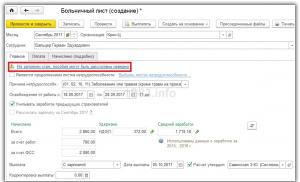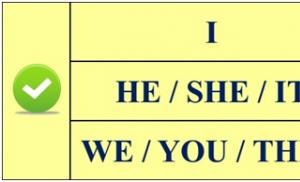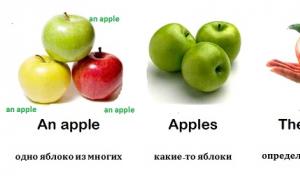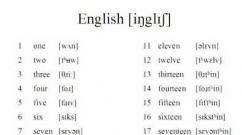Имущественный налоговый вычет через личный кабинет. Получение имущественного вычета удаленно через личный кабинет налогоплательщика: пошаговая инструкция
Сегодня очень многое можно реализовать через интернет, можно даже на налоговый вычет подать через личный кабинет налогоплательщика. В режиме онлайн общаются, делают покупки, а также сдают документы в государственные инстанции. Так, например, можно сдать налоговую декларацию на доходы. Однако, этим электронное «общение» с налоговой инспекцией не ограничивается. Таким образом, постепенно уходят в небытие кипы ненужных бумаг, в которых легко можно заблудиться.
О новом сервисе
Эта возможность появилась в середине 2015 года, когда в НК РФ были внесены соответствующие изменения. Вычеты или возврат подоходного налога в размере 13% имеют право, конечно, только плательщики этого налога. Вычеты бывают разными. Среди них выделяются следующие:
- имущественный, получаемый при продаже или покупке объекта недвижимости;
- социальный, выдаваемый тем, кто занимается благотворительностью, проходит обучение, лечится, расходует средства на негосударственное обеспечение пенсии, а также добровольное страхование пенсионное и жизни;
- профессиональный, выплачиваемый ИП, нотариусам, от гражданско-правовых договоров, адвокатам и авторам;
- от операций с ЦБ;
- стандартный, на ребенка, а также для лиц, категории которых перечислены в п.1 статьи 218 НК РФ.
Чтобы получить каждый из этих вычетов вместе с декларацией нужно подавать заявление, а также сканировать и приложить необходимый пакет документов. В результате получается, что отделение налоговой службы с этой целью посещать совершенно необязательно. Все происходит через интернет. И налогоплательщик получает, таким же образом, законный вычет.
Личный кабинет

Чтобы совершить все эти действия нужно зайти на свою страницу, в Личный кабинет налогоплательщика (или ЛКН). А вот для этого налогоплательщику придется все же лично посетить налоговую службу, так как подать заявление необходимо собственноручно. Сотрудник в ответ выдаст регистрационную карту, которая содержит пароль. Только имея его, можно зайти в ЛКН.
- На официальном сайте ФНС находим «Физические лица», «Войти в личный кабинет» и жмем туда.
- В прямоугольной форме под названием «Вход в личный кабинет» вводим ИНН, затем пароль, полученный в налоговой службе, и жмем на кнопку «Войти».
- В меню выбираем «3-НДФЛ».
- На новой страничке заполняем декларацию.
Сертификат ключа проверки ЭП

Если раньше, таким образом, декларация еще не подавалась, то нужно сделать ключ ЭП (то есть электронной подписи). Он необходим, чтобы передавать документы в налоговую службу. Получить его очень просто: на странице «Заполнение и представление 3-НДФЛ» находим ссылку «Получение сертификата ключа проверки ЭП» и переходим по ней.
На открывшейся страничке ищем «Ключ ЭП хранится в защищенной системе ФНС», а также другую ссылку «Сформировать запрос на сертификат». Пароль нужно записать себе обязательно, чтобы не забыть. Сформировав запрос, нажимаем кнопку «Подтверждение» и получаем его. После этого можно переходить к дальнейшей работе и заполнять декларацию 3-НДФЛ. В конце жмем на кнопку «Направить декларацию».
Если же декларация была заполнена ранее, то нет необходимости вводить сведения снова. Достаточно найти кнопку «Направить сформированную декларацию», и приложить документ. При этом файл должен быть сохранен в XML. Также нужно не забыть указать год, за который документ подается.
Какие еще документы нужно приложить

Как указывалось ранее, помимо самой декларации, необходимо приложить и другие документы. Для этого воспользуемся кнопкой «Добавить документ». Потребуются следующие сфотографированные или сканированные бумаги:
- справка 2-НДФЛ;
- копия паспорта;
- копия оплаченной квитанции;
- в зависимости от вычета добавляют и другие документы, например, договор купли-продажи, долевого участи, обучения и прочее.
В конце жмем на кнопку «Подписать и отправить». Для подписи можно воспользоваться неквалифицированной усиленной ЭП, имеющейся в хранилище ФНС. Для этого вводим пароль.
После подтверждения, что документ подписан и отправлен, можно быть уверенным, что декларацию проверят в ближайшее время.
Документ на рассмотрении: проверяем статус

Онлайн подача в государственную инстанцию удобна еще и тем, что здесь можно в любое время узнать о ходе камеральной проверки. Для этого в меню выбираем тот же «Налог на доходы ФЛ» и «3-НДФЛ». Иногда, правда, актуальные данные задерживаются или не обновляются вовсе. Тогда, если все сроки вышли, а данных о проверки так и не получено, лучше позвонить в отделение ФНС, куда отправляли декларацию, и выяснить этот вопрос. Вполне возможно, что по факту, проверка уже была завершена. Просто обновленные данные пока не успели внести онлайн.
Как подать на вычет

Наконец, можно подавать на налоговый вычет через этот же сайт и ЛКН. Для этого дается 3 месяца со дня завершения проверки декларации налоговой инстанцией. После того, как она пройдена, появятся сведения об этом в ЛКН. Кроме того, можно будет увидеть кнопку «Сформировать заявление на возврат». Она появится только после проверки и, соответственно, обновления данных. Чтобы получить вычет, нужно нажать на нее.
- Появится анкета, где вносим свои банковские реквизиты, куда затем поступит выплата. Внеся их, данные сохраняем, и переходим далее.
- Подписываем и отправляем документ, на этот раз, уже на налоговый вычет.
- После этого его можно найти в разделе «Электронный документооборот».
- В течение месяца поданный документ рассматривается и по его итогам на банковский счет поступают средства вычета.
Такой сервис особенно удобен для тех, кто зарегистрирован по одному адресу, а проживает совсем по-другому. Теперь вместо посещения отделения налоговой инспекции, можно в любое время зайти в свой ЛКН и, потратив всего несколько минут, не только сдать документы, но и получить компенсацию.
Декларация 3-НДФЛ и возврат налогового вычета за лечение через интернет из личного кабинета налогоплательщика

Приветствую Вас, уважаемый посетитель блога «Пенсермен»! Ну вот и подходят к концу сроки уплаты налогов , подачи деклараций 3-НДФЛ и всякого рода годовых отчётов. Да и о возврате налоговых вычетов не стоит забывать, в том числе и социального вычета за лечение .
С уплатой налогов через интернет , надеюсь, у постоянных моих читателей вопросов не должно возникнуть. Если же Вы с этим не сталкивались и недостаточно знаете о таких интернет ресурсах, как личный кабинет налогоплательщика и портал госуслуг, то почитайте об этом тут же на моём сайте.
Честно говоря, идея подать заявление на возврат социального вычета и именно через интернет пришла мне в голову давно, но я почему-то считал, что для пенсионеров этот самый вычет не положен. Оказалось ошибался. Для некоторых категорий нашего брата получить его очень даже возможно. А именно для тех, кто помимо государственной пенсии имеет или имел в этот период какой либо доход, облагаемый налогом.
Например, если Вам выплачивают негосударственную пенсию с фонда предприятия, где Вы раньше работали, то с неё обязательно удерживают налог 13%. А значит Вы смело можете рассчитывать на возврат части этих копеечек. Почему копеечек? Да потому что 13%, которые Вам вернут с потраченной суммы, например за не дорогое платное лечение, это действительно немного. Но как говориться, «на безрыбье и рак рыба».
Социальный налоговый вычет за расходы на лечение

Кто имеет право на этот вычет Вы,надеюсь, поняли. Но отмечу главное, этот доход должен облагаться по ставке 13% ! А какие, вообще бывают виды вычетов? Перечислю:
Обо всех этих вычетах подробней можете почитать на сайте Федеральной налоговой службы здесь. Наиболее близок нашему брату пенсермену социальный налоговый вычет. Но он, опять-таки, включает в себя несколько пунктов, отличающихся по видам расходов, а именно:
- на благотворительность;
- на обучение;
- на лечение и приобретение медикаментов ;
- на негосударственное пенсионное обеспечение, добровольное пенсионное страхование и добровольное страхование жизни»;
- на накопительную часть трудовой пенсии;
Вот пункт на лечение и приобретение медикаментов для нас ещё ближе. Кстати, пока я с этим не столкнулся, я и не знал, что за некоторые лекарства, приобретённые по рецептам врача можно вернуть 13%. Только рецепт и чеки для этого необходимы. Да и медикаменты эти должны быть в утверждённом правительством перечне. Его можно посмотреть тут. Если у Вас дорогие лекарства, посмотрите может быть они включены в этот список.
Надеюсь, небольшое представление о социальном налоговом вычете по расходам на лечение Вы теперь имеете. Тогда закончим наш «ликбез» по этому раздельчику и двинемся дальше.
Налоговая декларация на доходы физических лиц 3-НДФЛ

Главное и самое сложное для многих как раз и является заполнение этой самой декларации. Конечно, можно не утруждать себя и пойти в конторку, которая этим занимается. Благо их сейчас имеется не мало и обычно рядом с самой налоговой. Но не всегда стоимость услуги сопоставима с суммой ожидаемого возврата средств. У нас на сегодня её цена составляет 300 рублей.
Поэтому я и предлагаю сделать это самим. Времени обычно у пенсионеров предостаточно, да и мозгам такая разминка не повредит. А награда не заставит себя долго ждать. Десять дней даётся на рассмотрение и тридцать на возврат Вашего вычета. В качестве «бонуса» экономия на заполнении бланков 3-НДФЛ. Но для начала подготовьте необходимые документы.
Документы необходимые для декларации и получения социального вычета на лечение
- справка по форме 2-НДФЛ (берётся по месту получения дохода — на работе, в негосударственном пенсионном фонде и т. д.);
- заявление на возврат (заполняется на сайте ИФНС);
- лицензия учреждения, где Вы получали мед услуги (берётся в мед учреждении);
- договор на оказание этих услуг (берётся в мед учреждении);
- справка об оплате (берётся в мед учреждении);
- платёжные документы или чеки (берутся в мед учреждении);
- реквизиты банка, куда нужно будет перечислить Вам деньги (это не документ, но данные нужно будет указывать в заявлении на возврат);
Кстати все эти документы потребуют если Вы обратитесь в какую-нибудь организацию по заполнению налоговой декларации. Но справедливости ради скажу, что заявление на возврат они сделают для Вас сами. К сведению, если заполнять в электронном виде и отправлять через интернет, то например, лицензия и платёжные документы вроде бы как и не требуются.
Но лучше не рисковать, тем более, что при обращении в мед учреждение все эти бумажки Вам распечатают и отдадут. Обычно в солидных заведениях имеется база данных на этот счёт за несколько последних лет. Так что останется только расписаться в нужных местах и отсканировать эти мед документы для того чтобы потом прикрепить их файлы к Вашей декларации 3-НДФЛ.
Заполнение и представление в электронном виде налоговой декларации 3-НДФЛ для получения социального налогового вычета за лечение

Итак, мы добрались до самого важного, а возможно и самого трудного в этом деле. Разберём всё подробно и по шагам. Сразу оговорюсь, можно это сделать двумя способами:
- непосредственно на сайте ИФНС из Вашего личного кабинета налогоплательщика;
- с помощью программы «Декларация», которую можно скачать там же;
Добавлю, что программы различаются по годам. Поэтому за какой год собираетесь подавать декларацию, за тот год и скачивайте программу, но это другая тема. Начнём с первого пункта.
Заполнение на сайте ИФНС в личном кабинете налогоплательщика
Как обычно, заходим в свой личный кабинет, в таблице кликаем по колонке «Налог на доходы ФЛ» и там выбираем 3-НДФЛ:
В открывшемся списке щёлкаем по самому первому пункту: "Заполнить/отправить декларацию онлайн":
Откроется окно, где в самом низу, под заголовком «Новая декларация» нажимаем на кнопку «Заполнить новую декларацию»:
Это был подготовительный этап. Теперь пойдёт основное, так что сосредоточьтесь и будьте внимательны.
Шаг 1
После предыдущих действий Вам откроется первое окно для заполнения необходимых данных. Здесь всё достаточно просто. Ваши Ф.И.О. и ИНН должны, скорее всего, появиться сразу, а остальные строчки нужно заполнить. В самом низу имеется сноска, где можно прочитать что обязательно, а что необязательно для заполнения. При установке курсора в поле, справа появляется поясняющая подсказка:
Когда дойдёте до адреса места жительства, после щелчка по этой строке откроется дополнительное окошечко. Где, при заполнении адреса, набирайте сначала название улицы, да там, вообще-то, об этом написано мелким шрифтом. После ввода нескольких букв появится выпадающий список и можно будет выбрать свой город с этой улицей. Вводим номера дома, корпуса (если есть), квартиры нажимаем «ОК»:
Если всё что нужно в первом окне «Данные» заполнили, ещё раз проверьте и нажимайте на кнопку «Далее»:
Не бойтесь нажимайте, если что то упустили программа Вам напомнит, то есть «подсветит» эти поля надписями красным шрифтом, так что при необходимости добавите и опять «Далее».
Шаг 2
Следующее - «Доходы». Здесь щёлкаем по первой строчке: «Доходы, облагаемые по ставке 13%». А впрочем, если шрифт текста чёрный можно на неё уже и не жать. Потом на кнопку «Добавить доход»:
В открывшемся окне заполняем все необходимые поля. Так же как и вначале для каждой строки справа будет выводится подсказка, так что разобраться Вам не составит особого труда. Обратите внимание, что столбцы «Код вычета» и «Сумма вычета» заполнять не надо. По мере заполнения столбца «Сумма дохода» в сведениях о полученном доходе, будет автоматически вычисляться и заполняться «Общая сумма дохода».
И ещё, если в Вашей справке 2-НДФЛ ежемесячно стоит один и тот же код дохода, то можно схитрить. Поставить в графе месяц последний месяц, а в графе «Сумма дохода» указать сумму "Налоговой базы". У себя я так и сделал, прошло без проблем. В конце нажимаем «Сохранить»:
После этого программа нас вернёт к началу второго шага, где уже будут отображены итоговые данные по Вашему первому доходу. Если у Вас несколько доходов, то можете их и не указывать все. Лишь бы итоговая «Сумма налога удержанная» перекрывала ту сумму которую вы предполагаете вернуть. Кстати, если нужно можно и подредактировать и удалить строчку с доходом. Если нет, то жмём «Далее»:
Вот мы и добрались до нашего «шкурного вопроса».
Шаг 3
Выбираем здесь вторую строчку — «Социальные налоговые вычеты». После того как поставите галочку у надписи «Предоставить социальные налоговые вычеты», откроются дополнительные поля, где в графе «Расходы на лечение» нужно будет указать сумму которую Вы на это потратили (по справке или справкам об оплате) и идём «Далее»:
Шаг 4
Наконец-то, открывается заключительное окно «Итоги». И обратите внимание, что теперь уже «Налоговая база» меньше «Общей суммы дохода» и ровно на сумму расходов на лечение, которую мы указывали из справки по оплате в шаге 3. Также появилась сумма налога, подлежащая возврату из бюджета. Всё это программа вычисляет автоматически.
Ссылку "Заявление на возврат" пока не трогайте чтобы не путаться. В самом конце она опять появиться, тогда и оформите это заявление. Ниже я распишу как это сделать. А пока нажимаем на «Сформировать файл для отправки»:
Теперь нужно добавить заранее отсканированные документы. Обратите внимание, что написано справа в красной рамке. Но, опять таки, не нужно боятся. Если Вы отправите декларацию с ошибками никакой катастрофы не случится. Об этом в конце статьи. Итак, «Добавить документ»:
Это уже будет приложение к декларации. Нажимаем «Выберите файл», после чего откроется окно проводника Вашего компьютера. Там нужно будет отыскать папку со сканами Ваших мед документов и выбрать файл первого документа. Потом ввести его название в поле «Описание» и нажать «Сохранить»:
И так для каждого файла. Чтобы было, проще при выборе файла копируйте его название и вставляйте в описание. В итоге получим примерно такое:
Теперь подписываем электронной подписью (о ней читайте здесь). То есть вводим в соответствующее поле пароль от сертификата Вашей электронной подписи и жмём «Подписать и отправить»:
Смотрим что получилось и вот теперь-то со спокойной совестью тыкаем по «Заявление на возврат»:
Оформление заявления на возврат социальных налоговых вычетов за лечение

Да, вообще-то там и оформлять нечего. Все необходимые данные появятся автоматически. Тут Вам и понадобятся реквизиты банка о которых я упоминал в самом начале. Нужно их ввести в соответствующие поля. Только не путайте номер счёта и карточки! Это не одно и то же! Если Вы хотите, чтобы деньги перевели на карточный счёт (пластиковую карту), то выбирайте «Текущий» и кликайте по «Сохранить и продолжить»:
Вновь вводим пароль от сертификата электронной подписи и «Отправить»:
Увидите сначала это промежуточное окно. Не пугайтесь иногда оно задерживается на некоторое время:
Потом появятся результаты:
Кстати, совсем необязательно оформлять это заявление сразу после отправки декларации. Можно спокойно дождаться когда документ пройдёт проверку и в Вашем личном кабинете налогоплательщика в графе «Переплата/задолженность» появиться цифра переплаты. И уже там можно сделать то же самое. Я думаю, это у Вас не вызовет затруднений.
Что делать если отправлена налоговая декларация 3-НДФЛ с ошибками
Я не случайно затронул этот вопрос. Дело в том, что мне пришлось столкнуться с этой проблемой самому. А именно, при оформлении этой самой декларации с помощью программы «Декларация 2015», каким-то образом у меня выпала цифра налога удержанного. И соответственно в личном кабинете появилась задолженность в сумме аж десяти с лишним тысяч рублей.
Разобравшись я направил электронное обращение в ИФНС. Через несколько дней мне позвонили и девушка с приятным голосом предложила открыть свой личный кабинет и вместе со мной по шагам терпеливо подсказывала как сделать корректирующую декларацию. Признаюсь, тогда я ещё не знал как можно оформить налоговую декларацию 3-НДФЛ прямо из личного кабинета.
Но Вы-то теперь знаете как это делается и в случае ошибки. Смотрим на самую первую картинку этой статьи, то есть вновь выбираем «3-НДФЛ». Теперь Вам уже откроются все Ваши отправленные и заполненные декларации. Здесь жмём на изображение папок, указанное на картинке внизу. Оно означает "Копировать декларацию (создать корректирующую)", то что нам и надо:
Обратите внимание, что на верхней картинке в столбце «Корректировка» в графе завершённой декларации стоит цифра «0». А в Вашей вновь открывшейся, уже заполненной декларации теперь будет стоять цифра «1»:
Остаётся только cделать корректировку, то есть внести изменения там где это необходимо и вновь подать нашу многострадальную налоговую декларацию 3-НДФЛ по отработанной схеме, а потом уже ждать получения социального налогового вычета за лечение на свой счёт в банке.
Удачи Вам! До скорых встреч на страницах блога «Пенсермен»!
Как оформить налоговый вычет и подать декларацию 3-ндфл через личный кабинет налогоплательщика

Данная инструкция составлена для тех, кто решил сэкономить свое личное время и оформить свой социальный (лечение, обучение) или имущественный вычет (за покупку квартиры, комнаты или дома) через интернет.
Для этих целей налоговой был создан личный кабинет, в котором Вы в режиме онлайн можете подать свою декларации, подтвердив данные указанные в ней скан-копиями необходимых документов. Где и как это правильно сделать? Об этом и много другом читайте ниже.
Пошаговая инструкция отправки декларации и заявления на возврат денежных средств
1 шаг
В первую очередь Вам необходимо перейти на сайт личного кабинета налоговой службы: https://lkfl.nalog.ru/lk/
- Необходимо обратиться в любую ФНС. При себе необходимо иметь паспорт и Ваш ИНН (можно копию или оригинал). В случае, если Вы обращаетесь в налоговую по месту прописки, то достаточно иметь при себе только паспорт.
- Если у вас есть учетная запись на сервисе Госулуги: https://esia.gosuslugi.ru/, которая подтверждена в авторизованном центре, то можно воспользоваться ей для входа. Правда, если Вы подтверждали учетную запись через почту России (то есть логин и пароль присылали по почте), то этого может оказаться не достаточно, так как Ваша учетная запись может быть не полноценной. Для того чтобы получить полный доступ достаточно обратиться в центр, где можно сделать повторное «подтверждение личности», найти такой можно по ссылке на официальном сайте: https://esia.gosuslugi.ru/public/ra. Для этого потребуется оригинал СНИЛС и паспорт. После «подтверждение личности» Вы сможете с помощью учетной записи зайти в Ваш личный кабинет.
2 шаг
Войдя в личный кабинет первое, что Вам требуется сделать, для возможности оформления налогового вычет через личный кабинет: получить сертификат ключа проверки электронной подписи. Данным ключом Вы подпишете комплект документов, которые прикрепите на 10 шаге.
Для этого в правом верхнем углу нажимаем: профиль.
3 шаг
4 шаг
На странице создания ключа Вы Выбираете один из двух способов, их отличия Вы увидите на картинке:
- Ключ электронной подписи хранится на Вашей рабочей станции
- Ключ электронной подписи хранится в защищенной системе ФНС России.
5 шаг
6 шаг
Проверяем заполненные данные. Если все указано правильно, то формируем пароль в соответствии с требованиями.
7 шаг
В течении 10-15 минут подпись будет формироваться, обновите страницу, и у вас появится зеленая галка. Данный атрибут является подтверждением того, что подпись сформирована и ее можно использовать для работы.
8 шаг
9 шаг
Выбираем наверху: заполнить/отправить декларацию онлайн
10 шаг
Теперь мы попали на страницу заполнения и представления налоговой декларации 3-ндфл. Далее нам предоставляется 2 варианта:
— сформировать новую декларацию
— направить сформированную декларацию.
Так как в нашем случае файл подготовлен в программе декларацию 2016 в формате xml, то мы выбираем: направить сформированную декларацию.
11 шаг
Выбираем год нашей декларации и выбираем нужный xml файл с длинным названием, который мы выгрузили из программы. Далее жмем открыть и ОК .
12 шаг
Теперь наша декларация подгружена на сайт и личный кабинет ее определил. Далее жмем: сформировать файл для отправки .
13 шаг
Все наша декларация загружена, теперь нам необходимо добавить необходимые подтверждающие документы. Список документов для каждого вычета свой (список для каждого типа по ссылке обучение, лечение или имущественный вычет). В данном случае мы оформляем вычет за квартиру, поэтому подгрузить надо будет соответствующие документы. Для каждого документа нам необходимо нажать кнопку: добавить документ .
14 шаг
Суммарный объем прикрепляемых документов не должен превышать 20 мегабайт, а размер одного документа не должен быть более 10 мегабайт (если необходимо уменьшить размер документа, допустим pdf, то можно воспользоваться данным сервисом https://smallpdf.com/ru/compress-pdf или любым другим). Для каждого документа требуется написать описание, из разряда: ИНН, Договор обучения, Договор купли продажи квартиры и т.д. Прикрепив файл, добавив описание, жмем: сохранить .
15 шаг
16 шаг
Далее Вы получаете уведомление о том, что декларация была подписана и направлена в Вашу ИФНС. В правом верхнем углу Вы можете увидеть индивидуальный номер отправленной декларации. Это значит, что декларация и подтверждающие документы успешно отправлены.
17 шаг
Если Вы хотите проконтролировать, что происходит с Вашей декларацией, в каком виде она дошла до ифнс, то необходимо перейти в раздел: Декларация по форме 3-НДФЛ (смотрим 8-9 шаг). Внизу Вы видите раздел мои декларации. После того, как будет статус с зеленой галкой и фразой: «получена квитанция о приеме» , то можно быть уверенным, что комплект документов дошел до ИФНС.
18 шаг
После того, как декларация дошла до ИФНС (в данном случае 5040 — налоговая инспекция по г. Раменское и близлежащим территориям), Вы можете в режиме онлайн отслеживать ход Вашей камеральной проверки. Для этого необходимо снова зайти перейти на вкладку декларация по форме 3-нфдл (смотрим 8 шаг) . Здесь можно увидеть, что отправленная 2-3 дня назад декларация успешно зарегистрирована в инспекции, а в столбце ход камеральной проверки видим статус: «Зарегистрирована в налоговом органе» (в случае, если этого не произошло, рекомендую позвонить в налоговую. При условии что прошло 3 рабочих дня с момента отправки.)
Пример успешно пройденной камеральной проверки
Как понять что проверка пройдена и Вы можете рассчитывать на вычет? В разделе личного кабинета 3-ндфл (смотрим 8 шаг) у вас изменится статус хода проверки на: завершена , а так же появится дата завершения проверки. Обращаем Ваше внимание, даже если проверка завершилась раньше 3 месяцев с даты предоставления документов в налоговую службу. Это не значит, что в ближайшее время Вы получите деньги. В любом случае потребуется ждать даты, когда пройдет 3 месяца (90 дней с учетом праздничных дней) с даты подачи, данная процедура регламентирована законодательством.
Вот таким образом мы отправили нашу декларацию, не ходя в налоговую и не теряя времени в очереди.
Также в личном кабинете Вы можете отправить заявление с реквизитами, по которым налоговая перечислит причитающиеся вам денежные средства.
Подача заявления с реквизитами на возврат налога
Кнопка подачи заявления на возврат вычета становится активной после того, как статус проверки становится: завершен . Для этого снова выполняем 8 шаг, находим нашу проверку, прокручиваем страницу вниз, и находим кнопку: сформировать заявление на возврат .
Заполняем заявлением. Ваша задача заполнить только реквизиты в последнем разделе: указанную сумму необходимо перечислить на счет по следующим реквизитам . Реквизиты Вы получаете в банке, далее жмете: сохранить и продолжить .
В данном разделе Вы просматриваете еще раз документ, правильно ли был внесены реквизиты, вводите пароль Вашего сертификата ключа, который мы формировали в (смотрим 6-7 шаг)) и жмем отправить.
Всё. Ваша декларация и заявление готовы и отправлены. В соответствии со статьей 78 Налогового кодекса c момента подачи заявления в течение 10 рабочих дней налоговая принимает решение по вашему заявлению. После принятия решения вы увидите ваше заявление в списке (сведения по решениям на возврат), в течении 30 рабочих дней с даты решения по Вашим реквизитам поступят денежные средства. Данные сведения можно просматривать в самом низу страницы: декларация по форме 3-ндфл .
Получение имущественного вычета удаленно через личный кабинет налогоплательщика: пошаговая инструкция

Вы можете получить имущественный вычет при покупке жилья даже не посещая налоговую инспекцию – это совсем не сложно, достаточно лишь воспользоваться таким онлайн-сервисом на сайте ИФНС России, как личный кабинет налогоплательщика. Как это сделать – расскажет пошаговая инструкция от Estimate-Estate.ru.
Что необходимо сделать, чтобы предоставлять налоговые декларации удаленно
Посетить налоговую все же придется – один раз, чтобы получить доступ к личному кабинету налогоплательщика. Вам необходимо придти в налоговую инспекцию по месту своей регистрации с паспортом (кстати, записаться на прием можно онлайн через этот сервис) – инспектор выдаст Вам логин (им будет являться ваш ИНН) и пароль, которые необходимо будет активировать на сайте nalog.ru (раздел Личный кабинет физических лиц, вверху сайта). Логин и пароль действительны в течение месяца с момента их выдачи, так что не откладывайте процесс авторизации на сайте в долгий ящик. Не забудьте сменить полученный в инспекции пароль на тот, который вам будет удобно запомнить и привязать личный кабинет к электронной почте и/или номеру телефона. Все, после подтверждения личного кабинета Вам будут доступны следующие его возможности:
- Проверка состояния расчетов с налоговой (в том числе уточнение суммы задолженности, например, по НДФЛ, налогу на имущество, транспортному налогу)
- Предоставление налоговых деклараций без личного посещения инспекции
- Письменные обращения в ИФНС России и пр.
Получить налоговый вычет можно будет, заполнив декларацию по форме 3-НДФЛ в личном кабинете налогоплательщика. Там же, в личном кабинете, можно будет потом отслеживать статус её проверки (напомним, что налоговая проверяет декларацию в среднем 4 месяца, детальнее можно почитать тут). Заполнение деклараций по НДФЛ и получение вычета производится в разделе личного кабинета «Налог на доходы физических лиц и страховые взносы».
Шаг 1. Получение сертификата ключа электронной подписи
Ключ электронной подписи – это специальная технология, которую ФНС России использует для передачи данных из вашей декларации в зашифрованном виде. Для обмена с физическими лицами используется наиболее простая технология – неквалифицированный сертификат электронной подписи. Если у вас уже есть сертификат, то смело переходите к следующему шагу. В противном случае нажимаем:
Налог на доходы ФЛ и страховые взносы -> Декларация по форме 3-НДФЛ -> Заполнить отправить декларацию онлайн -> Получение сертификата ключа проверки электронной подписи
Система предложит Вам выбрать один из двух вариантов – ключ может храниться либо у Вас на компьютере, либо в облачном хранилище ФНС России. На мой взгляд, второй вариант предпочтительнее, так как не привязывает Вас к конкретному компьютеру – сдавать декларации можно будет с любого устройства. В случае же выбора первого варианта при смене/поломке компьютера вам придется столкнуться с дополнительной необходимостью переносить сертификат на новое устройство. Кроме того, в этом случае Вам также не надо будет устанавливать на компьютер дополнительное программное обеспечение. Но если вы не доверяете облачному хранилищу ФНС России, то устанавливайте сертификат на свое устройство:-)
После того, как вы выбрали предпочтительный для Вас вариант, система предложит Вам ввести пароль от сертификата. Не забудьте записать этот пароль (можно, но не обязательно, указать тот же самый пароль, что и от личного кабинета) – его в дальнейшем потребуется ввести на этапе отправки декларации в налоговый орган. Выпуск ключа может занимать несколько минут, но часто происходит практически мгновенно.
Шаг 2. Заполнение декларации 3-НДФЛ в личном кабинете налогоплательщика: сведения о доходах
После выпуска сертификата переходим непосредственно к заполнению декларации в режиме онлайн:
Налог на доходы ФЛ и страховые взносы -> Декларация по форме 3-НДФЛ -> Заполнить отправить декларацию онлайн -> Заполнить новую декларацию
Отметим, что есть и второй путь – просто загрузить в личный кабинет декларацию, сформированную в программе «Декларация» (официальный софт ФНС России, который можно скачать на её сайте). Я заполняю налоговые декларации непосредственно в личном кабинете, так как не хочу перегружать свой компьютер лишним программным обеспечением (каждый год нужно будет устанавливать новую программу, написанную для конкретного налогового периода). Кроме того, в личном кабинете налогоплательщика часть данных (ваше ФИО, например) будет заполнено автоматически. Если я Вас не убедил и Вы все же решили пойти по второму пути, то вместо кнопки «Заполнить новую декларацию» нажимайте «Направить сформированную декларацию» и загружайте в личный кабинет заранее подготовленный файл(и сразу переходите к шагу 4).
На первой вкладке потребуется ввести Ваши основные личные данные. На мой взгляд, здесь не должно возникнуть каких-либо сложностей. Нажимаем «Далее».
На следующем этапе мы автоматически попадаем в раздел «Доходы, облагаемые по ставке 13%». Если вы обычный наемный рабочий и не имеете каких-либо нетрудовых доходов (дивиденды, доходы от сдачи квартиры в аренду, доходы от предпринимательской деятельности и пр.), то вам здесь менять ничего не нужно. Нажимаем «Добавить доход».
В разделе «Сведения о полученном доходе» вносим данные из справки 2-НДФЛ (её предварительно Вам необходимо взять у своего работодателя, чаще всего в бухгалтерии). Перебить нужно в точности также как в справке – то есть в том случае, если на определенные виды доходов (например, материальная помощь) работодатель уже использовал вычет, то нужно в личном кабинете в строчке с этим месяцем и кодом дохода заполнить раздел «Код вычета». Если в справке 2-НДФЛ вычетов нет - разделы Код и Сумма вычета оставляйте пустыми.
Чтобы проверить, что вы при переносе не допустили арифметической ошибки, сверьте суммы из раздела Общие суммы дохода и налога за год (рассчитанные автоматически личным кабинетом) с суммами, которые у вас отражены в том же разделе справки 2-НДФЛ, предоставленной работодателем. Дальше оттуда же перебиваем Налоговую базу и Сумму налога удержанную и нажимаем «Сохранить».
После этого мы возвращаемся на страницу с вводом доходов. Если других доходов нет, нажимаем «Далее», если есть (например, в течение года вы работали у двух работодателей), то нажимаем «Добавить доход» и повторяем всю процедуру заново. В том случае, если у вас есть доходы, с которых налоги не удержаны и не уплачены (например, ваши предпринимательские доходы или доходы от сдачи квартиры в аренду), то раздел «Сумма налога удержанная» останется пустым. В таком случае после заполнения декларации Вы будете обязаны заплатить с них налог (либо сумма вычета будет уменьшена на сумму неуплаченного налога, если вычет больше ваших доходов).
Шаг 3. Заполнение декларации 3-НДФЛ в личном кабинете налогоплательщика: сведения о приобретенном имуществе
На следующей странице «Вычеты» нам нужно перейти на вкладку «Имущество» и отметить галочкой «Предоставить имущественный налоговый вычет» - после чего появится поле для ввода информации о приобретенном вами объекте («Добавить объект»):
Наименование объекта - если вы не единственный собственник жилья (например, ваш(а) супруг(а) или дети (родители) тоже имеют долю в объекте, то вам надо выбрать именно вариант «Доля в доме, квартире, комнате».
Вид собственности – если вы являетесь единственным собственником, то выбирайте пункт «Собственность», в противном случае чаще всего надо указать «Собственность общая долевая». Особой разницы между совместной и долевой собственностью с точки зрения налогового вычета сейчас нет (детальнее можно почитать тут). Наконец, если одним из собственников является ваш несовершеннолетний ребенок и вы хотите получить вычет с его доли, то выбирайте последний вариант (о некоторых тонкостях данного варианта читайте в нашей статье).
Признак налогоплательщика – чаще всего выбирается вариант «Собственник объекта». Вариант «Супруга собственника объекта» выбирайте тогда, когда у вас юридически нет доли в объекте, но вы все равно планируете получить вычет со своих доходов (НК РФ это разрешает, подробнее написано тут). Варианты «Родитель несовершеннолетнего собственника объекта», «Объект в общей долевой собственности заявителя и несовершеннолетнего ребенка», «Объект в общей долевой собственности супруга заявителя и несовершеннолетнего ребенка» необходимо указать в том случае, если вы хотите получить вычет с доли вашего ребенка, при этом вы сами соответственности не имеете доли в объекте, имеете долю совместно с ребенком или ваш супруг(а) имеет долю в объекте совместно с ребенком (детальнее читайте тут).
Поле «Дата регистрации права собственности на жилой дом, квартиру, комнату» заполняем в соответствии с полученной нами выпиской из ЕГРН.
Галочка «Являюсь пенсионером» нужна для того, чтобы получить вычет по доходам за годы, предшествующие году покупки недвижимости (о нюансах этой ситуации детальнее здесь).
В поле «Стоимость объекта (доли)» указывается стоимость покупки квартиры в том случае, если вы единственный собственник, и стоимость квартиры, умноженная на вашу долю, если вы не являетесь единственным собственником. Например, если вы приобрели квартиру за 4 миллиона рублей пополам с супругой в общую долевую собственность, то здесь нужно указать 2 миллиона. Если Вы приобретали квартиру в ипотеку и также заявили вычет по процентам (детальнее здесь), то нужно указать также совокупную сумму уплаченных процентов за все годы.
На следующей странице заполните суммы вычета, полученные в предыдущие годы – отдельно по квартире и по ипотечным процентам. Эту информацию можно взять либо из прошлогодних деклараций, либо из личного кабинета (в том же разделе, где заполняете декларацию, причем эта информация будет доступна даже в том случае, если вы сдавали декларацию на бумажном носителе). Для заполнения поля «Вычет по предыдущим годам» в прошлогодней декларации используйте значения полей 2.1 и 2.8 Листа И. Поле «Сумма, перешедшая с прошлого года» - это либо Поле 2.10 прошлогодней декларации, либо разница между двумя суммами, стоящими выше. Поле «Вычет у налогового агента в отчетном году» заполнять не требуется, если вы не заявляли вычет у своего работодателя в этом году (как это делать и какие преимущества это дает, можно посмотреть здесь). Если же получали, то нужно указать сумму, которую вам выплатил работодатель (один из работодателей).
Шаг 4. Проверка корректности заполнения декларации перед отправкой
На следующей странице система покажет результаты расчета. Рекомендую сверить сумму, полученную системой с суммой, рассчитанной вами «на бумаге» (для расчета причитающейся суммы можно также воспользоваться нашим калькулятором) - чтобы убедиться, что вы не допустили ошибок:
- Если ваш годовой доход меньше невыбранной суммы вычета (Стоимость квартиры * Вашу долю + Проценты по кредиту * Ваша доля – Вычет полученный в прошлые годы), то сумма к вычету должна быть равна сумме налога удержанного из справки 2-НДФЛ
- Если ваш годовой доход больше невыбранной суммы вычета (считается по той же формуле), то сумма, посчитанная сайтом ФНС России, должна быть равна невыбранной сумме вычета, умноженной на 13%.
Нужная Вам сумма находится в строчке «Сумма налога, подлежащая возврату из бюджета». Чтобы просмотреть декларацию в традиционном (печатном) виде, нажмите «Скачать документ». В окошке ниже нажимаем «Заявление на возврат». Здесь необходимо заполнить банковские реквизиты вашего счета, на которые налоговая переведет деньги в случае положительного решения. Обращаем внимание, что счет должен быть оформлен на имя получателя налогового вычета (а ни на кого-то ещё, в том числе близкого родственника). Реквизиты счета (речь идет не о номере карточки, на которую перечисляется зарплата, а именно о реквизитах, таких как номер счета, номер корреспондентского счета банка, БИК и прочее) можно взять в вашем банке (либо посмотреть в сервисе банк-клиент, если Вы его себе подключили). Заявление подписываете полученным на шаге 1 ключом электронной подписи (необходимо будет ввести пароль от сертификата). После отправки заявления возвращаемся на вкладку «Итоги» и нажимаем «Сформировать файл для отправки».
Шаг 5. Загрузка подтверждающих документов для получения налогового вычета
Прежде чем отправить декларацию, необходимо подтвердить право на его получение, загрузив в Личный кабинет налогоплательщика все необходимые подтверждающие документы. Перечень документов тот же самый, что и при подаче декларации в бумажном виде (ознакомиться можно здесь). Документы загружаются в систему в отсканированном виде (если под рукой нет сканера, то подойдет качественная фотография) - для этого поочередно нажимаем на кнопку «Добавить документ». Отсканированные документы можно прикреплять в следующих форматах - jpg, pdf, png, tif. Скан паспорта прикладывать не надо, у налоговой есть эти данные, так как вы лично подтвердили доступ к личному кабинету.
Далее вводим пароль от ключа неквалифицированной подписи и нажимаем «Подписать и отправить». После этого ваша декларация появится в разделе под статусом «Обрабатывается», буквально через 5-10 минут обычно появляется статус «Получена квитанция о приеме». После того, как декларация отправлена – внести в нее исправления уже будет нельзя. В случае, если вы ошиблись в сумме или забыли прикрепить все подтверждающие документы, надо будет создать новую декларацию и повторить весь процесс заново (при этом на самой первой странице в поле «Номер корректировки» проставить цифру 1). В дальнейшем вы можете в Личном кабинете налогоплательщика (раздел «Налог на доходы ФЛ и страховые взносы») наблюдать статус проверки декларации налоговым органом (о средних сроках и методах проверки можно почитать здесь).
Если Вам понравилась эта статья или наши сервисы, то приглашаем Вас присоединиться к нашим группам ВКонтакте или Facebook. Гарантируем, что там Вас ждет только качественный контент - анонс новых статей и сервисов, которые помогут Вам экономить деньги. Никакого спама или объявлений по продаже квартир. Мы стараемся быть Вам полезными!
Money hacker

У каждого гражданина РФ есть право на ежегодные 16 тысяч рублей (если точнее, то на 15600). Это максимальная сумма социального налогового вычета. Который очень легко получить, но которым редко кто пользуется. Если учесть, что право на вычет дается аж за 3 последних года, то набирается неплохая единовременная прибавка к семейному бюджету — до 47 тысяч рублей на каждого работающего человека, или почти 100 тысяч на двоих. Что особенно приятно, заполучить эти деньги можно не выходя из дома, то есть по интернету.
- Доступ к личному кабинету на сайте nalog.ru (можно обойтись логином и паролем от gosuslugi.ru);
- Справка 2-НДФЛ из бухгалтерии работодателя;
- Договор на оказание социальных услуг (обучение, лечение, личное страхование);
- Копия лицензии той конторы, с которой у вас есть договор (клиника, школа, курсы, страховая компания);
- Чеки на оплату этих услуг.
- Берете справку 2-НДФЛ за каждый год (отдельно за прошлый, позапрошлый и позапозапрошлый — можно за любой из них или все 3 справки сразу).
- Находите у себя договор, дающий право на вычеты. Или берете копию в тех местах, где учились, лечились, страховались.
- Снимаете копию с лицензии данного заведения. Часто сей документ можно найти на сайте клиники, школы или страховой компании. То есть идти к ним не обязательно.
- Находите чеки на оплату вами социальных услуг.
- Сканируете все это бумажное добро (можно просто сфотографировать на телефон и выгрузить в компьютер — главное, чтобы читался текст, печати и подписи).
- Идете на сайт nalog.ru
Заходите в личный кабинет налогоплательщика-физлица. Есть 3 варианта доступа: по паролю из налоговой (берется без очереди в любом отделении ФНС), через аккаунт ЕСИА (это не что иное, как учетная запись на «Госуслугах») и с помощью электронной подписи (по карте УЭК или ключа-флэшки). Проще всего пойти по первому или второму пути. Логин и пароль от «Госуслуг» выдается мгновенно по паспорту в любом отделении «Ростелекома». Помимо интернет-вычетов, еще много где пригодится.
Идем в раздел 3-НДФЛ и выбираем пункт «Заполнить/отправить декларацию онлайн».
К слову, можно воспользоваться спецпрограммой «Декларация» (на каждый год она имеет свою версию). Но это займет больше вашего времени и нервов. В открывшемся окне внизу жмем «Заполнить новую декларацию» и выбираем тот год, по которому у вас собраны документы.
В личной анкете можно не вводить паспортные данные, их загрузят позднее с сервера ФНС. Требуется уточнить только адрес регистрации (постоянной или временной на выбор). Но проще не мудрить и вбить еще раз данные по паспорту.
На следующей странице нажать кнопку «Добавить доход» и переписать из справки 2-НДФЛ все запрашиваемые данные: название организации, ОКТМО, помесячный доход и ранее полученные вычеты (если они были).
Нас интересуют только доходы, облагаемые по ставке 13% (заработная плата). Но при большом желании можно указать и все другие источники личного дохода.
В разделе с вычетами нужно прописать сумму ваших расходов на социальные услуги (сложить, что у вас получилось по чекам). Размер возвращаемого налога система рассчитает сама. На этом заполнение декларации будет закончено. Жмем «Сформировать файл для отправки».
Это слайд-шоу требует JavaScript.
После этого нужно подтвердить сведения в декларации 3-НДФЛ всеми собранными документами и кратко их описать: «2-НДФЛ за такой-то год», «договор с учреждением», «лицензия учреждения», «чеки на оплату в учреждении» и т.д.
Общий объем приложений не должен превышать 5 Мбайт. Если вы снимали документы на телефон, то у вас может быть превышение. В этом случае картинки нужно ужать и пересохранить, например, с помощью Paint. Рекомендации по размеру есть на сайте ФНС.
В конце всей этой процедуры нужно ввести пароль-подпись. Его можно сформировать заранее в разделе «профиль» , а можно прямо перед отправкой декларации. Ничего страшного, если пароль будет совпадать в тем, который вы вводили при входе на сайт nalog.ru или на gosuslugi.ru. Процесс формирования ключа может занять около часа. Декларация и прикрепленные к ней документы все это время будут храниться в интернет-кабинете в виде черновика.
Это слайд-шоу требует JavaScript.
После успешной отправки декларации вам будет предложено заполнить заявление на возврат налога (это форма с вашими банковскими реквизитами, на которые вы хотели бы получить денежный перевод из ФНС). Реквизиты берутся в вашем банке лично, по телефону или в банковском интернет-кабинете.
Это слайд-шоу требует JavaScript.
Но с этим можно не спешить. Камеральная проверка занимает до 3 месяцев. Подать заявление можно в любой момент. Следить за ходом проверки и обработки документов можно в разделе «документы налогоплательщика»/»электронный документооборот». А также в соседнем поле «налог на доходы ФЛ»/»3-НДФЛ».
Это слайд-шоу требует JavaScript.
Через пару недель после регистрации вашей декларации в поле «переплата/задолженность» появится сумма к возврату, которую вы запросили. Нажав на нее, можно заполнить заявление о возврате с вашими реквизитами, если вы не сделали этого раньше.
К концу третьего месяца ожидания (по закону инспектору отводится на камеральную проверку 3 месяца, но шевелиться они начинают лишь под конец срока) сотрудники налоговой могут позвонить или написать вам по поводу уточнений. Например, попросят выслать дополнительную справку из бухгалтерии, больницы, школы и т.д. Если вы не проходили в кабинете налогоплательщика процедуру подтверждения почты, то официальное требование придет вам в бумажном виде.
Ничего сложного в ответе на это требование нет. Либо возникли неясности, либо инспектор хочет для солидности прикрепить к вашему делу побольше бумаг. Все справки, как правило, можно получить по электронной почте в том самом заведении, где вы оплачивали лечение, учебу или страховку. Вы им — фотки (сканы) ваших чеков, они вам — справку из своей бухгалтерии с перечислением этих самых чеков и заверением их печатью. Вся процедура займет 1-2 дня. Если есть желание, можно такие справки брать заранее. Но заявление на вычет может быть одобрено и без них. Сама справка выглядит так:
Дослать любые документы для получения вычетов (в том числе и справку об оплате услуг) можно через кабинет налогоплательщика. Делается это в разделе «Документы налогоплательщика — Обратиться в налоговый орган — Обращение в свободной форме». Выбрать нужно именно ту инспекцию, к которой вы приписаны по паспорту и куда отправлялись все предыдущие документы. В обращении вас попросят написать что-то вроде «в ответ на ваше требование номер такой-то». Файлы можно прикреплять почти в любых форматах, но опытным путем установлено, что меньше всего проблем возникает с отправкой в PDF. Преобразовать фотографии (сканы) в из JPG в PDF можно любым онлайн-конвертором. В интернете их полно.
Это слайд-шоу требует JavaScript.
Еще месяц (то есть в целом может уйти до 4 месяцев) отводится на то, чтобы налоговая отправила вам деньги по указанным вами реквизитам. Но в действительности на межбанковский перевод уходит около недели. Информация в кабинете налогоплательщика при этом может не совпадать с реальностью. Скажем, система будет автоматически отсчитывать 30 дней до завершения оплаты, а деньги на счет вам уже поступили.
Надеюсь, моя инструкция будет полезна многим. Получение налоговых вычетов по интернету тщательно испытано и проверено на себе посредством двух разных инспекций в двух разных регионах. Пользуйтесь! Штудируйте чеки из клиник, аптек, с курсов, школ вождения, страховых компаний и тому подобных заведений. Не только свои, но и мужа, жены, родителей (оплату за родных тоже возвращают). Не исключено, что вы сможете вернуть солидную часть ваших расходов.
Прочитал сам - поделись статьей с другими
Понравилось это:
Три четверти россиян знают о налоговых вычетах, но оформляли их только 10%, говорилось в прошлогоднем опросе Национального агентства финансовых исследований (НАФИ). Низкий интерес к оформлению вычетов 76% граждан объясняют отсутствием необходимости, а 13% - недостатком информации о процедуре. Получить можно за платное обучение, лечение, индивидуальный инвестиционный счет, покупку имущества и другое.
Получить доступ в личный кабинет ФНС
Это можно сделать тремя способами:
1. Зайти по учетной записи для . Логин - номер мобильного телефона или СНИЛСа. Используйте пароль, который получили в центре обслуживания пользователей при подтверждении личности.
2. По логину и паролю, который вы лично получили в ФНС. Для этого нужно прийти с паспортом в любую инспекцию ФНС России, независимо от прописки.
3. С помощью квалифицированной электронной подписи для физических лиц.
Получить электронную подпись
Все документы перед отправкой нужно подписывать электронной подписью, которая придает им юридическую силу. Можно использовать два вида подписи:
1. Неквалифицированная электронная подпись, выпущенная ФНС. Для этого нужно оставить заявку в личном кабинете в разделе «Профиль». Подпись бесплатная, но действует только на сайте налоговой.
2. Квалифицированная электронная подпись. Ее можно получить в любом аккредитованном Минкомсвязью удостоверяющем центре или в некоторых многофункциональных центрах. Она стоит около 1 500 руб., но дает больше возможностей. С ее помощью можно:
- подписывать любые электронные документы (например, договор с удаленным работодателем),
- участвовать в электронных торгах или покупать имущество банкротов,
- оформлять ИП на сайте ФНС,
- подавать заявление на поступление в вуз,
- на портале Госуслуг оформлять загранпаспорт, записаться к врачу, постановить автомобиль на учет и т.д.
Заполнить декларацию
Если подаете готовую декларацию, нажмите на кнопку «Направить сформированную декларацию», укажите год, за который подается отчетность, и загрузите файл (кнопка «Выберите файл»).
Перейдя по ссылке «Заполнить новую декларацию» и выбрав год, за который подаете декларация, вы попадете в отдельный сервис ФНС «Заполнение и представление в электронном виде налоговой декларации 3-НДФЛ». Здесь можно заполнить новую декларацию и отредактировать ранее заполненные данные.
Процесс заполнения состоит из четырех этапов. Прервать работу в сервисе можно на любом этапе - все введенные данные сохранятся в виде черновика.
- Данные . Сведения, которые известны сервису, он заполнит автоматически. При необходимости их можно отредактировать. Как заполнять декларацию, интуитивно понятно, к тому ж справа от большинства полей есть подсказки. Сервис не даст вам перейти в следующий раздел, пока вы не заполните все обязательные поля.
- Доходы . Сюда нужно без ошибок ввести информацию из справки 2-НДФЛ, выданную вам в бухгалтерии. Вы заполняете строку за строкой, указывая коды и сумму дохода, как в справке. Итоговую сумму дохода сервис укажет сам. Все цифры должны совпасть с суммами из справки вплоть до копейки, иначе придется подавать корректирующую декларацию.
Можно указать несколько источников дохода - главное, чтобы трудоустройство было официальным.
- Вычеты . В этом разделе выберете тот вид вычета, который хотите получить (в нашем случае – на имущество). Укажите сведения об объектах недвижимости: можно указать несколько объектов, если их общая стоимость не выше 2 млн руб. Сервис подскажет, что нужно заполнить в том или ином поле.
- Итоги . Декларация 3-НДФЛ готова. Проверьте, что все суммы указаны верно. Если ошиблись, всегда можете вернуться на нужный шаг и исправить данные.
Как только вы нажмете кнопку «Сформировать файл для отправки», сервис предложит вам прикрепить документы, подтверждающие право получить вычет.
Конкретного перечня документов нет - в каждом случае нужен свой пакет. Вы в произвольном порядке прикрепляете документы и сами присваиваете им названия - например, «Договор купли-продажи квартиры». Вот примерный пакет документов, который нужно отсканировать и сжать до нужного размера (весь пакет не больше 20 мегабайт):
- справка 2-НДФЛ,
- договор приобретения квартиры или договор долевого участия в строительстве,
- акт приема-передачи, или другой документ, подтверждающий передачу объекта от застройщика участнику,
- платежные поручения, расписки, банковские выписки о перечислении денег со счета покупателя на счет продавца,
- документы, подтверждающие право собственности на квартиру (например, свидетельство о государственной регистрации права),
- кредитный договор с приложениями и дополнительными соглашениями к нему,
- документы, подтверждающие уплату процентов по ипотеке (справка из банка).
После того как пакет документов сформирован, останется нажать на кнопку «Подписать и направить». Сервис автоматически предложит вам подписать комплект документов электронной подписью и отправит его в инспекцию.
Сразу же можно оформить заявление на возврат, указав сумму вычета и расчетный счет, на который его перечислить, например, на зарплатную карту. Но оформить заявление можно и позже - на вкладке личного кабинета «Налог на доход ФЛ».
Следить за результатами
В разделе «Документы налогоплательщика» - «Электронный документооборот» вы увидите статус своей декларации, сможете задать вопрос и получить ответ инспектора. Рекомендуем после отправки декларации заглядывать в раздел, чтобы убедиться, что декларация принята и прошла формализованную проверку, то есть не требуется подавать декларацию повторно.
Камеральная проверка длится до трех месяцев. Как только налоговая подтвердит сумму вычета, в разделе «Налог на доходы ФЛ» (3-НДФЛ) появится таблица. Останется только дождаться, когда налоговая перечислит деньги на указанный в вашем заявлении счет. Это произойдет в течение одного месяца после окончания проверки.
Чтобы самостоятельно сдать декларацию на проверку в ФНС, человеку придется сначала заполнить документ в соответствии с требованиями, а затем отстоять немалые очереди, что не вызывает особого энтузиазма у большинства людей. Однако есть простой способ избежать этого.
Дорогие читатели! Статья рассказывает о типовых способах решения юридических вопросов, но каждый случай индивидуален. Если вы хотите узнать, как решить именно Вашу проблему - обращайтесь к консультанту:
ЗАЯВКИ И ЗВОНКИ ПРИНИМАЮТСЯ КРУГЛОСУТОЧНО и БЕЗ ВЫХОДНЫХ ДНЕЙ .
Это быстро и БЕСПЛАТНО !
Помимо традиционного способа подачи документов, существует возможность получить налоговый вычет через личный кабинет налогоплательщика.
Способы получения возврата
Отправить в ФНС документы для в онлайн-режиме можно двумя способами — через сайт ФНС и через портал Госуслуги.
В сети есть еще несколько интернет-ресурсов, через которые можно произвести подобную операцию, но указанные выше сайты для обычного гражданина являются наиболее удобными. Они просты в использовании, не требуют денежных затрат на совершение операций и соблюдения особых формальностей.
Большинство пользователей осуществляет оформление налогового вычета через личный кабинет налогоплательщика.
Законодательная база
Перед тем, как подавать заявку на вычет в режиме онлайн, нужно ознакомиться с действующим законодательством. Процесс регламентирует .
Налоговый вычет через личный кабинет налогоплательщика
Для подачи документов через сайт налоговой службы человеку потребуется создать учетную запись на сайте организации и получить сертификат ключа проверки электронной подписи.
После выполнения этих условий, гражданин имеет право на и и для получения налогового вычета в режиме онлайн.
Пошаговая инструкция
Гораздо проще действовать, руководствуясь пошаговой инструкцией.
Чтобы отправить заявление на вычет в режиме онлайн, предстоит выполнить следующие манипуляции:
- Пройти процедуру создания личного кабинета.
- Авторизоваться на сайте ФНС.
- Пройти проверку электронной подписи.
- Подать документацию и дождаться решения.
Подключение
Для создания личного кабинета налогоплательщика человеку потребуется обратиться в любое отделение ФНС. При себе нужно иметь документ, удостоверяющий личность, и ИНН.
Если гражданин обращается в налоговое отделение по месту жительства, для оформления ЛКН понадобится только паспорт. Инспектор налоговой службы занесет необходимые сведения в базу данных и выдаст листок, содержащий логин и пароль. Пароль в течение месяца должен быть обязательно изменен.
Если человек имеет учетную запись на портале Госуслуги, которая официально авторизирована и подтверждена, ей можно воспользоваться и для входа в личный кабинет.
Если пользователь проходил процедуру подтверждения через почту РФ, этого может быть недостаточно для авторизации ЛКН. В подобной ситуации потребуется обратиться в специализированный центр и пройти там повторное подтверждение личности.
Когда личный кабинет создан, нужно перейти на сайт ФНС РФ. На основной странице под разделом «физические лица» необходимо кликнуть на ссылку «Войти в ЛК». После этого шага потребуется ввести выданные в ИФНС данные. Если действие выполнено верно, система предложит сменить пароль. Разумно сделать это сразу, не дожидаясь окончания месяца.
После смены пароля будет открыта основная страница ЛКН, на которой указан список принадлежащего человеку имущества, наличие переплаты либо задолженности, а также операции по уплате налогов.
Цифровая подпись
Чтобы оформить налоговый вычет через ЛНК, после входа на сайт потребуется получить сертификат ключа проверки электронной подписи. Для этого необходимо:
- нажать кнопку «профиль»;
- кликнуть на «Получение сертификата проверки ЭП»;
- выбрать последнее условие (хранение сертификата в ФНС) и нажать «сформировать запрос».
Система предложит удостовериться в правильности введения личных данных и пароля. Если данные указаны без ошибок, необходимо придумать пароль в соответствии с требованиями сайта. Затем нужно нажать на ссылку «Подтвердить данные и направить запрос на получение сертификата».
Подождав 10-15 минут, необходимо обновить страницу. На экране должна появиться зеленая галочка, которая информирует о формировании подписи и возможности ее использования.
Подача декларации
Для загрузки готовой декларации или ее создания необходимо перейти в раздел «Налог на доходы ФЛ» и выбрать «З-НДФЛ». Сайт выведет перед пользователем несколько опций. Выбрать необходимо пункт «Заполнить/отправить декларацию онлайн».
После этого понадобится внести данные в онлайн форму тут же в личном кабинете или же загрузить уже готовый документ.
Чтобы направить в налоговую службу заполненную декларацию, понадобится нажать кнопку «Направить сформированную декларацию» с указанием года, за который она подана, а потом загрузить нужный файл.
Далее понадобится сформировать файл для отправки, загружая в него все ранее отсканированные документы, кроме бланка декларации. После загрузки всей необходимой документации понадобится поставить цифровую подпись. Затем рекомендуется внимательно проверить правильность загруженных бумаг и нажать кнопку «ОК».
Прохождение проверки
После того, как декларация дошла до налоговой службы, существует возможность в онлайн режиме следить за тем, как проходит камеральная проверка. Для этого нужно зайти во вкладку «декларация по форме З-НДФЛ». Это дает возможность увидеть, что отправленная документация зарегистрирована в налоговой инспекции, а в разделе «ход проверки» стоит статус «Зарегистрирована». Если этого не происходит, будет разумно позвонить в местное отделение ФНС и уточнить причины задержки.
Когда статус изменился на «Проверка завершена», и с момента подачи документов прошло более 90 суток, человек может рассчитывать на получение налогового вычета.
Подача заявления на возврат
После завершения проверки декларации, в разделе 3-НДФЛ становится активной кнопка подачи заявления. После заполнения онлайн формы, необходимо получить реквизиты в банке и нажать «сохранить и продолжить». Далее нужно проверить правильность введения данных, указать пароль сертификата ключа и нажать «отправить».
В течение 10 суток представители ФНС обязаны принять решение по заявлению. В учет принимаются только рабочие дни. В случае положительного ответа деньги должны перечислить на счет получателя. Они поступят в течение 30 дней.
Преимущества и недостатки обращения онлайн
К преимуществам электронной подачи 3-НДФЛ и заявления на получение налогового вычета можно отнести:
- существенное уменьшение затрат времени и средств;
- автоматическая проверка на сайте позволяет избежать многих ошибок при ее заполнении;
- интерфейсы основных сайтов удобны для использования и понятны даже самому неопытному человеку.
К недостаткам данной схемы в 2019 году отчетности можно отнести:
- понадобится минимум одна личная явка в налоговое отделение для регистрации ЛКН;
- оформление специальной электронной подписи для ;
- возможные сбои доступа к интернету;
- ФНС может потребовать личного присутствия налогоплательщика при совершении некоторых операций.
Своевременно обратившись в налоговую службу, гражданин сможет рассчитывать на возврат части денежных средств, уплаченных в казну государства.
Приветствую Вас, уважаемый посетитель блога «Пенсермен»! Ну вот и подходят к концу сроки уплаты налогов , подачи деклараций 3-НДФЛ и всякого рода годовых отчётов. Да и о возврате налоговых вычетов не стоит забывать, в том числе и социального вычета за лечение .
С уплатой налогов через интернет , надеюсь, у постоянных моих читателей вопросов не должно возникнуть. Если же Вы с этим не сталкивались и недостаточно знаете о таких интернет ресурсах, как и , то почитайте об этом тут же на моём сайте.
Честно говоря, идея подать заявление на возврат социального вычета и именно через интернет пришла мне в голову давно, но я почему-то считал, что для пенсионеров этот самый вычет не положен. Оказалось ошибался. Для некоторых категорий нашего брата получить его очень даже возможно. А именно для тех, кто помимо государственной пенсии имеет или имел в этот период какой либо доход, облагаемый налогом.
Например, если Вам выплачивают негосударственную пенсию с фонда предприятия, где Вы раньше работали, то с неё обязательно удерживают налог 13%. А значит Вы смело можете рассчитывать на возврат части этих копеечек. Почему копеечек? Да потому что 13%, которые Вам вернут с потраченной суммы, например за не дорогое платное лечение, это действительно немного. Но как говориться, «на безрыбье и рак рыба».
Социальный налоговый вычет за расходы на лечение
Кто имеет право на этот вычет Вы,надеюсь, поняли. Но отмечу главное, этот доход должен облагаться по ставке 13% ! А какие, вообще бывают виды вычетов? Перечислю:
- стандартные;
- социальные ;
- имущественные;
- профессиональные;
- от операций с акциями и ценными бумагами;
Обо всех этих вычетах подробней можете почитать на сайте Федеральной налоговой службы . Наиболее близок нашему брату пенсермену социальный налоговый вычет. Но он, опять-таки, включает в себя несколько пунктов, отличающихся по видам расходов, а именно:
- на благотворительность;
- на обучение;
- на лечение и приобретение медикаментов ;
- на негосударственное пенсионное обеспечение, добровольное пенсионное страхование и добровольное страхование жизни»;
- на накопительную часть ;
Вот пункт на лечение и приобретение медикаментов для нас ещё ближе. Кстати, пока я с этим не столкнулся, я и не знал, что за некоторые лекарства, приобретённые по рецептам врача можно вернуть 13%. Только рецепт и чеки для этого необходимы. Да и медикаменты эти должны быть в утверждённом правительством перечне. Его можно посмотреть . Если у Вас дорогие лекарства, посмотрите может быть они включены в этот список.
Надеюсь, небольшое представление о социальном налоговом вычете по расходам на лечение Вы теперь имеете. Тогда закончим наш «ликбез» по этому раздельчику и двинемся дальше.
Налоговая декларация на доходы физических лиц 3-НДФЛ
Главное и самое сложное для многих как раз и является заполнение этой самой декларации. Конечно, можно не утруждать себя и пойти в конторку, которая этим занимается. Благо их сейчас имеется не мало и обычно рядом с самой налоговой. Но не всегда стоимость услуги сопоставима с суммой ожидаемого возврата средств. У нас на сегодня её цена составляет 300 рублей.
Поэтому я и предлагаю сделать это самим. Времени обычно у пенсионеров предостаточно, да и мозгам такая разминка не повредит. А награда не заставит себя долго ждать. Десять дней даётся на рассмотрение и тридцать на возврат Вашего вычета. В качестве «бонуса» на заполнении бланков 3-НДФЛ. Но для начала подготовьте необходимые документы.
Документы необходимые для декларации и получения социального вычета на лечение
- справка по форме 2-НДФЛ (берётся по месту получения дохода — на работе, в негосударственном пенсионном фонде и т д.);
- заявление на возврат (заполняется на сайте ИФНС);
- лицензия учреждения, где Вы получали мед услуги (берётся в мед учреждении);
- договор на оказание этих услуг (берётся в мед учреждении);
- справка об оплате (берётся в мед учреждении);
- платёжные документы или чеки (берутся в мед учреждении);
- реквизиты банка, куда нужно будет перечислить Вам деньги (это не документ, но нужно будет указывать в заявлении на возврат);
Кстати все эти документы потребуют если Вы обратитесь в какую-нибудь организацию по заполнению налоговой декларации. Но справедливости ради скажу, что заявление на возврат они сделают для Вас сами. К сведению, если заполнять в электронном виде и отправлять через интернет, то например, лицензия и платёжные документы вроде бы как и не требуются.
Но лучше не рисковать, тем более, что при обращении в мед учреждение все эти бумажки Вам распечатают и отдадут. Обычно в солидных заведениях имеется база данных на этот счёт за несколько последних лет. Так что останется только расписаться в нужных местах и отсканировать эти мед документы для того чтобы потом прикрепить их файлы к Вашей декларации 3-НДФЛ.
Заполнение и представление в электронном виде налоговой декларации 3-НДФЛ для получения социального налогового вычета за лечение
Итак, мы добрались до самого важного, а возможно и самого трудного в этом деле. Разберём всё подробно и по шагам. Сразу оговорюсь, можно это сделать двумя способами:
- непосредственно на сайте ИФНС из Вашего личного кабинета налогоплательщика;
- с помощью программы «Декларация», которую можно скачать там же;
Добавлю, что программы различаются по годам. Поэтому за какой год собираетесь подавать декларацию, за тот год и скачивайте программу, но это другая тема. Начнём с первого пункта.
Заполнение на сайте ИФНС в личном кабинете налогоплательщика
Ниже представлен материал для старой версии сайта налоговой. Если Вы находитесь в новой версии, то просто можете перейти в старую версию личного кабинета, нажав на оранжевую кнопку наверху с соответствующей надписью!
Как обычно, заходим в свой личный кабинет, в таблице кликаем по колонке «Налог на доходы ФЛ» и там выбираем 3-НДФЛ:
В открывшемся списке щёлкаем по самому первому пункту: "Заполнить/отправить декларацию онлайн":

Откроется окно, где в самом низу, под заголовком «Новая декларация» нажимаем на кнопку «Заполнить новую декларацию»:
Это был подготовительный этап. Теперь пойдёт основное, так что сосредоточьтесь и будьте внимательны.
Шаг 1
После предыдущих действий Вам откроется первое окно для заполнения необходимых данных. Здесь всё достаточно просто. Ваши Ф.И.О. и ИНН должны, скорее всего, появиться сразу, а остальные строчки нужно заполнить. В самом низу имеется сноска, где можно прочитать что обязательно, а что необязательно для заполнения. При установке курсора в поле, справа появляется поясняющая подсказка:
 Когда дойдёте до адреса места жительства, после щелчка по этой строке откроется дополнительное окошечко. Где, при заполнении адреса, набирайте сначала название улицы, да там, вообще-то, об этом написано мелким шрифтом. После ввода нескольких букв появится выпадающий список и можно будет выбрать свой город с этой улицей. Вводим номера дома, корпуса (если есть), квартиры нажимаем «ОК»:
Когда дойдёте до адреса места жительства, после щелчка по этой строке откроется дополнительное окошечко. Где, при заполнении адреса, набирайте сначала название улицы, да там, вообще-то, об этом написано мелким шрифтом. После ввода нескольких букв появится выпадающий список и можно будет выбрать свой город с этой улицей. Вводим номера дома, корпуса (если есть), квартиры нажимаем «ОК»:

Если всё что нужно в первом окне «Данные» заполнили, ещё раз проверьте и нажимайте на кнопку «Далее»:

Не бойтесь нажимайте, если что то упустили программа Вам , то есть «подсветит» эти поля надписями красным шрифтом, так что при необходимости добавите и опять «Далее».
Шаг 2
Следующее - «Доходы». Здесь щёлкаем по первой строчке: «Доходы, облагаемые по ставке 13%». А впрочем, если шрифт текста чёрный можно на неё уже и не жать. Потом на кнопку «Добавить доход»:

В открывшемся окне заполняем все необходимые поля. Так же как и вначале для каждой строки справа будет выводится подсказка, так что разобраться Вам не составит особого труда. Обратите внимание, что столбцы «Код вычета» и «Сумма вычета» заполнять не надо. По мере заполнения столбца «Сумма дохода» в сведениях о полученном доходе, будет автоматически вычисляться и заполняться «Общая сумма дохода».
И ещё, если в Вашей справке 2-НДФЛ ежемесячно стоит один и тот же код дохода, то можно схитрить. Поставить в графе месяц последний месяц, а в графе «Сумма дохода» указать сумму "Налоговой базы". У себя я так и сделал, прошло без проблем. В конце нажимаем «Сохранить»:

Ссылку "Заявление на возврат" пока не трогайте чтобы не путаться. В самом конце она опять появиться, тогда и оформите это заявление. Ниже я распишу как это сделать. А пока нажимаем на «Сформировать файл для отправки»:

Теперь нужно добавить заранее отсканированные документы. Обратите внимание, что написано справа в красной рамке. Но, опять таки, не нужно боятся. Если Вы отправите декларацию с ошибками никакой катастрофы не случится. Об этом в конце статьи. Итак, «Добавить документ»:

Это уже будет приложение к декларации. Нажимаем «Выберите файл», после чего откроется окно проводника Вашего . Там нужно будет отыскать папку со сканами Ваших мед документов и выбрать файл первого документа. Потом ввести его название в поле «Описание» и нажать «Сохранить»:

И так для каждого файла. Чтобы было, проще при выборе файла копируйте его название и вставляйте в описание. В итоге получим примерно такое:

Теперь подписываем электронной подписью (о ней читайте ). То есть вводим в соответствующее поле от сертификата Вашей электронной подписи и жмём «Подписать и отправить»:

Смотрим что получилось и вот теперь-то со спокойной совестью тыкаем по «Заявление на возврат»:

Оформление заявления на возврат социальных налоговых вычетов за лечение
Да, вообще-то там и оформлять нечего. Все необходимые данные появятся автоматически. Тут Вам и понадобятся реквизиты банка о которых я упоминал в самом начале. Нужно их ввести в соответствующие поля. Только не путайте номер счёта и карточки! Это не одно и то же! Если Вы хотите, чтобы деньги перевели на карточный счёт (пластиковую карту), то выбирайте «Текущий» и кликайте по «Сохранить и продолжить»:

Вновь вводим пароль от сертификата электронной подписи и «Отправить»:

Увидите сначала это промежуточное окно. Не пугайтесь иногда оно задерживается на некоторое время:

Потом появятся результаты:

Кстати, совсем необязательно оформлять это заявление сразу после отправки декларации. Можно спокойно дождаться когда документ пройдёт проверку и в Вашем личном кабинете налогоплательщика в графе «Переплата/задолженность» появиться цифра переплаты. И уже там можно сделать то же самое. Я думаю, это у Вас не вызовет затруднений.
Что делать если отправлена налоговая декларация 3-НДФЛ с ошибками
Я не случайно затронул этот вопрос. Дело в том, что мне пришлось столкнуться с этой проблемой самому. А именно, при оформлении этой самой декларации с помощью программы «Декларация 2015», каким-то образом у меня выпала цифра налога удержанного. И соответственно в личном кабинете появилась задолженность в сумме аж десяти с лишним тысяч рублей.
Обратите внимание, что на верхней картинке в столбце «Корректировка» в графе завершённой декларации стоит цифра «0». А в Вашей вновь открывшейся, уже заполненной декларации теперь будет стоять цифра «1»:

Остаётся только cделать корректировку, то есть внести изменения там где это необходимо и вновь подать нашу многострадальную налоговую декларацию 3-НДФЛ по отработанной схеме, а потом уже ждать получения социального налогового вычета за лечение на свой счёт в банке.
Удачи Вам! До скорых встреч на страницах блога «Пенсермен»!
У ФНС РФ имеется официальный интернет-портал, через который можно осуществлять многие операции: отслеживать задолженность по налогам, подавать декларации и даже получать налоговый вычет. И сейчас не потребуется собирать кипу бумаг и тратить свое время в очередях. Но далеко не все знают, как оформить . Подробную пошаговую инструкцию действий можно взять в этой статье.
Налоговая система и вычеты в России
Под этим понятием подразумевается совокупность всех государственных сборов. Существует несколько видов налогов:
- НДФЛ;
- имущественный;
- госпошлины;
- акцизы;
- водный;
- на добычу полезных ископаемых и т. д.
Среднестатистический житель РФ сталкивается преимущественно только с первыми 4 из них. Но каждый полноправный житель страны имеет шанс получить налоговый вычет в определенных ситуациях, подробно описанных в НК РФ (ст. 218-220). Самыми распространенными ситуациями, когда можно получить возврат уплаченных средств, являются: покупка квартиры или дома (ипотека, собственные средства), обучение в профессиональном учебном заведении (ВУЗ, СУЗ и т. д.), платное лечение.
Важно! Правом на получение вычета обладает любой гражданин РФ, совершивший покупку или действие, прописанное в Налоговом кодексе и подходящее под данную процедуру.
В 2018 году налогоплательщику не нужно собирать огромное количество документов, посещая различные инстанции, и отстаивать долгие очереди. Достаточно зарегистрироваться на официальном сайте ФНС www.nalog.ru.
Получение налогового вычета онлайн
Первым делом следует зарегистрировать личный кабинет на официальном портале налоговой организации. Для этого гражданину придется посетить ИФНС лично, чтобы получить регистрационную карточку, без которой невозможно активировать аккаунт на сайте. Альтернативным вариантом является создание персональной учетной записи на сайте «Госуслуги» и войти в ЛКН через нее. Для подтверждения личности при регистрации на этом сайте также придется посетить отделение МВД, паспортный стол или МФЦ.
Пошаговая инструкция для оформления налогового вычета через личный кабинет налогоплательщика выглядит так:
- На официальном портале ФНС в разделе «Физические лица» кликнуть по кнопке «Войти в личный кабинет».
- В специальной форме, расположенной справа, указать свой ИНН и пароль, выданный в налоговой. Если имеется учетная запись на сайте «Госуслуги», то можно выбрать этот способ авторизации.
- В ЛК выбрать вкладку «3-НДФЛ».
- В открывшейся странице заполнить декларацию в онлайн-режиме.
Важно! Через ЛКН можно не только подавать заявку на необходимую услугу, но и отслеживать процесс оформления документов, лично проверяя каждый этап.

Сертификат ключа для проверки электронной подписи
Для передачи данных в налоговую инстанцию через сайт nalog.ru в режиме online нужно получить ключ электронной подписи. Сделать это несложно:
- Перейти в раздел «Заполнить/отправить декларацию онлайн».
- Выбрать вкладку «Получение сертификата ключа электронной подписи».
- В данном разделе отмечается вариант «Ключ электронной подписи хранится в защищенной системе ФНС России».
- Дальше нажать на кнопку «Сформировать запрос».
- После ввода пароля, который придумывается самостоятельно, следует кликнуть по кнопке «Подтвердить данные и направить запрос на получение сертификата».

Ключ будет сгенерирован системой в течение нескольких минут или часов. Получив его, можно завершить заполнение заявления на налоговый вычет.
Какие документы приложить к декларации
Помимо самой декларации 3-НДФЛ, потребуется дополнительно прикрепить фотографию или скан:
- справки по форме 2-НДФЛ;
- паспорта;
- оплаченной квитанции.
В зависимости от причины или типа вычета необходимо приложить договор купли-продажи, обучения в ВУЗе и т. д. Все сканы должны быть сняты с оригиналов, отправлять копии не рекомендуется (есть вероятность отклонения).
После прикрепления всех официальных бумаг кликнуть на кнопку «Подписать и отправить». Подтверждение осуществляется с помощью ЭП. После этого заявление будет проверено по мере очередности в ближайший срок.
Подача на вычет
Когда подача декларации 3-НДФЛ уже осуществлена, необходимо дождаться ее проверки налоговым органом. Если все нормально, то можно подавать запрос на вычет. На эту процедуру выделяется 3 месяца после завершения проверки.

После этого в личном кабинете появится вкладка «Сформировать заявление на возврат», по которой нужно кликнуть, чтобы начать оформление вычета. Алгоритм действий таков:
- В появившейся форме для заполнения плательщик указывает банковские реквизиты, чтобы налоговики могли по ним перевести нужную сумму. После сохранения переключиться далее.
- Подтвердить с помощью ЭП документ и отправить его.
- Информация по заявлению на вычет находится в разделе «Электронный документооборот», где ее можно в любой момент найти.
- Госструктура производит проверку в течение месяца, по итогу которой переводит запрашиваемую сумму на счет, который был указан в документе.
Важно! Вернуть можно не более 13 процентов от общей суммы. В некоторых случаях эта цифра еще меньше. Для уточнения данных рекомендуется получить консультацию у специалистов.
Сервис удобен, поскольку избавляет от необходимости собирать много документов, ходить по разным инстанциям и стоять в очередях. Для тех, кто проживает не по адресу прописки или вообще в другом городе — он просто незаменим, ведь позволяет подать документы, получить вычет или осуществить практически любую операцию без визита в налоговый орган по адресу регистрации.
Внимание! Некоторые пенсионеры тоже имеют право на получение вычета.
Если человек имеет официальный источник доходов, находясь на заслуженном отдыхе, или получает негосударственную пенсию от своего предприятия, то с него в обязательном порядке производится налоговый сбор. Поэтому гражданин имеет полное право вернуть часть денег, к примеру, за лечение.
Некоторые нюансы оформления
Налоговые вычеты предоставляются гражданам в конце календарного года, но бывают исключения.
Важно! Подать соответствующую декларацию плательщик вправе в любое время года. Необходимо только предъявить полный пакет документов и дождаться, когда выплата будет произведена.
Не все граждане РФ имеют возможность получить налоговый вычет, даже в ситуациях, которые прописаны в НК. К таким категориям относятся лица, не имеющие дохода, который облагается налогом:
- безработные, живущие на государственные пособия;
- люди, трудоустроенные неофициально, и самозанятое население, поскольку причисляются к вышеупомянутой категории;
- индивидуальные предприниматели, использующие льготные налоговые режимы.
Пример: Стоимость квартиры за пределами Москвы, которую купили, составляет 2 миллиона рублей. Чтобы узнать приблизительную сумму, которую вернет государство, нужно от общей суммы найти 13 процентов. Делается это по формуле 2 000 000 x 0,13 (13%) = 260 000 рублей.
Внимание! Максимальная сумма по имущественному вычету, с которой можно его получить, составляет 2 миллиона рублей.
При ипотеке с процентов максимальный порог увеличивается до 3 млн руб., то есть получить можно будет до 390 000 рублей.
При этом строительство жилья должно быть завершено, и дом сдан в эксплуатацию. В противном случае могут возникнуть некоторые затруднения.
Сумма единовременной выплаты ограничена не только общей стоимостью жилья, но и не должна превышать 13% от годового дохода заявителя. Поэтому получить 260 тыс. руб. сразу будет непросто.
Самостоятельно оформлять налоговый вычет несложно. Достаточно следовать инструкции, описанной в этой статье. К тому же на сайте ФНС при заполнении декларации 3-НДФЛ, а затем самого заявления, есть небольшие подсказки, которые помогут человеку не запутаться в процессе. Необходимые операции можно произвести не выходя из дома буквально за 15-20 минут. Потребуется только время на ожидание проверки от ведомства. Ответ от налоговой организации по статистике быстрее, чем при личном обращении в офис организации, поскольку часть работы автоматизирована сервисом, что значительно упрощает проверку.